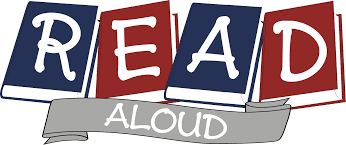DigCompEdu Kompetenzbereich
Progressionsniveau
Erforderliche digitale Kompetenzstufe der Lernenden
Erforderliche digitale Kompetenzstufe der Lehrenden
Unterrichts-/Lernsituation
Das Rezept richtet sich an Lehrkräfte, die Lernende mit besonderem Förderbedarf haben.
Zielgruppe
Lehrer, die Schüler mit besonderen Bedürfnissen haben.
Zutaten
- PC/Laptop/Tablet
- Internetverbindung
- Vorlesefunktion-Erweiterung für Chrome oder Firefox
Beschreibung
Digitale Zugänglichkeit ist ein wichtiges Thema, das für Pädagogen im ganzen Land im Mittelpunkt stehen muss. Die Umsetzung einer umfassenden Zugänglichkeitsinitiative in einer ganzen Behörde oder Institution kann jedoch als eine überwältigende Aufgabe erscheinen.
Text-to-Speech (TTS) bezieht sich auf Werkzeuge, die dazu dienen, digitalen Text durch eine Vorlesefunktion in Sprache umzuwandeln. TTS-Software und Plugins wandeln Text auf einem Bildschirm in Sprache um, sodass Menschen mit Lesebehinderungen geschriebene Wörter (wie Bücher, Zeitungsartikel, Lehrbücher) auf einer Vielzahl von Geräten hören können.
Arbeitsschritte
Schritt 1
Installation der Vorlesefunktion-Erweiterung (Chrome)
Wichtig: Sie können keine Erweiterungen hinzufügen, wenn Sie im Inkognito-Modus oder als Gast im Internet surfen.
1.Öffnen Sie den Chrome Web Store. (https://chrome.google.com/webstore)
2. Suchen Sie nach „read aloud“.
3. Klicken Sie auf „Add to Chrome“.
Wenn Sie einen Computer auf Arbeit oder in der Schule nutzen, kann es sein, dass einige Erweiterung blockiert werden.
Schritt 2
Installation der Vorlesefunktion-Erweiterung (Mozilla Firefox)
1. Klicken Sie auf den Menü-Button und wählen Sie die Option „Add-ons“ aus. Daraufhin öffnet sich die Seite zum Verwalten der Erweiterungen.
2. Geben Sie im Suchfeld „read aloud“ ein
3. Klicken Sie auf „Zu Firefox hinzufügen“, um die Erweiterung in Firefox zu installieren.
Gebrauch
Wählen Sie den Text aus und wählen Sie eine der folgenden Methoden :
– Drücken Sie den Button „Erweiterungen“ in der Symbolleiste des Browsers.
– Verwenden Sie das Rechtsklick-Menü.
Weitere Informationen.
Fortgeschrittene Nutzung
Fortgeschrittene Nutzung
ALT-P : Play/Pause
ALT-O : Stop
ALT-Comma : Rewind
ALT-Period : Forward
Sie können die Stimme, die Lesegeschwindigkeit und die Tonhöhe ändern oder die Textmarkierung aktivieren:
1. Klicken Sie im Menü Erweiterungen auf das Symbol Vorlesen.
2. Stop any text that may be playing.
3. Stoppen Sie jeglichen Text, der möglicherweise gerade abgespielt wird.
Links & weiterführende Literatur:
Information zur Read aloud-Erweiterung im Chrome Web Store (auf Englisch):
https://chrome.google.com/webstore/detail/read-aloud-a-text-to-spee/hdhinadidafjejdhmfkjgnolgimiaplp
Information zur Read aloud-Erweiterung im Firefox Browser (auf Englisch):